本文主要是介绍Molflow | 操作实例之一:真空仿真,希望对大家解决编程问题提供一定的参考价值,需要的开发者们随着小编来一起学习吧!
About Molflow 是欧洲核子研究中心基于蒙特卡洛模型开发的一款用于计算任意形状腔体在超高真空下真空度的软件。
一、从外部导入STL文件
 |  |
导入后会有Collapsing提示,因为导入的STL文件由N个三角形和3xN个顶点组成。我们可以通过合并共面三角形获得简洁的几何图形,便于处理。
 |  |
二、添加放气和出气源
1、选择上方柱体作为放气源,设置好参数后点击Apply按钮。(用于不锈钢表面,这里定义了的均匀放气)

2、选择两个面作为粒子的排出面,设置真空泵的抽气速度 ,设置好参数后点击Apply按钮。
 |  |
3、点击Simulation中Begin。


三、读取结果
1、facet details
优点:不需要预先设置,简单
缺点:只显示整个面的平均值
操作:选择一个表面,点击Details...按钮,可直接得到一个面的平均压力。

2、textures on all facets
优点:点击几下即可设置,色彩丰富,覆盖整个几何图形
缺点:对于大的几何图形,内存需求会随着细节的增加而快速增长
操作:选择所有方面(CTRL+A或画一个大的选择框),点击右边的Adv按钮,它会弹出Advanced facet parameters对话框,设置好参数(主要是设置分辨率和设置Count reflection)后点击Force remesh按钮,然后点击Simulation按钮。


要读取单个单元格的值,可以使用Tools/Texture Plotter,读取某处细节的压强参数。

3、Profiles
优点:在Molflow内可视化,有利于比较不同方面的压力
缺点:只适用于矩形刻面,只有100片
操作:选择任何方面,勾选右上角的“u,v”复选框来检查它的方向。通常最长的边是u向量,而v向量则是与它垂直的量,在Profile中选择density(u),并单击Apply。打开profile plotter (Tools / Profile Plotter)添加曲线。(还要开始才能进行模拟)

4、Counter facets
优点:能显示压力在体积、大表面收集大量统计数据
缺点:必须手动添加到几何图形中
操作:全选图形,在Advanced facet parameters中取消掉mesh设置(参考“2、textures on all facets”)。使用点选择,选择出四个点,并根据这四个点建立一个面。(Vertex / Create Facet from Selected / Convex Hull)


设置Sides和Opacity,点击Apply。

也可以在此基础上添加profile plotter图。
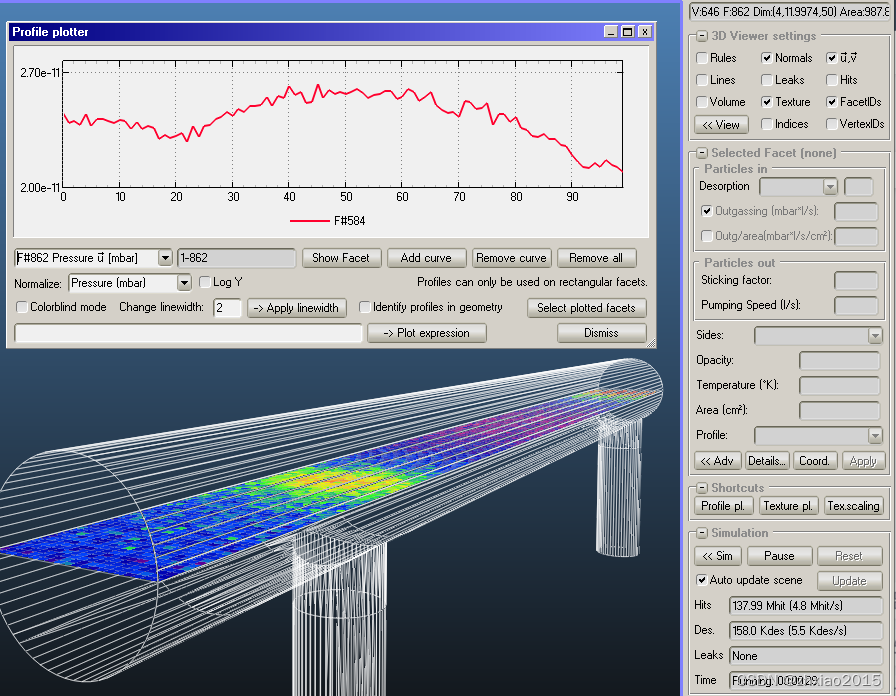
这篇关于Molflow | 操作实例之一:真空仿真的文章就介绍到这儿,希望我们推荐的文章对编程师们有所帮助!





